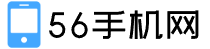要打开华硕笔记本的无线网卡,您可以按照以下步骤操作:1.在您的华硕笔记本上,查找并定位键盘上的无线网络功能键。通常情况下,这个功能键会有一个无线信号的图标。它通常位于F1至F12的其中一个按键上。请注意,不同型号的华硕笔记本可能存在不同的设置步骤和位置。如果您无法找到无线网络功能键或启用无线网卡的选项,请参考您的笔记本的用户手册或联系华硕客服获得进一步的帮助。

要打开华硕笔记本的无线网卡,您可以按照以下步骤操作:
1. 在您的华硕笔记本上,查找并定位键盘上的无线网络功能键。通常情况下,这个功能键会有一个无线信号的图标。它通常位于F1至F12的其中一个按键上。您可能需要按住"Fn"键(通常位于键盘的左下角)同时按下无线网络功能键来启用无线网卡。
2. 如果您找不到无线网络功能键,您可以打开操作系统的网络设置来启用无线网卡。对于Windows系统,您可以点击任务栏上的网络图标,然后选择打开网络和Internet设置。在设置中,您可以找到并点击无线网络选项,然后启用无线网卡。对于其他操作系统,可能存在不同的设置位置,您可以参考操作系统的帮助文档来找到相应的设置。
3. 在启用无线网卡后,您可以在任务栏上找到无线网络图标。如果您的无线网卡可以检测到可用的无线网络,它将显示可用的网络列表。您可以选择要连接的无线网络,然后提供访问密码(如果有的话)来连接无线网络。
请注意,不同型号的华硕笔记本可能存在不同的设置步骤和位置。如果您无法找到无线网络功能键或启用无线网卡的选项,请参考您的笔记本的用户手册或联系华硕客服获得进一步的帮助。